体验Word2013预览版功能丰富的全新阅读模式(2)
2016-11-21 09:27:51
来源:
互联网
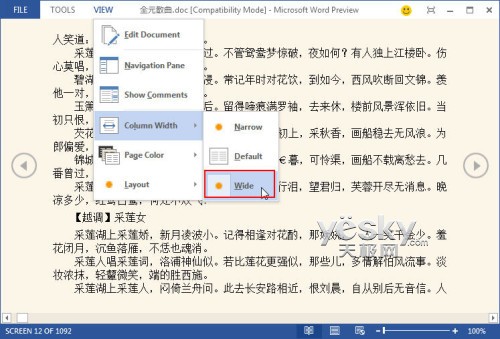
图示:列宽设置
Word2013预览版的阅读模式中提供了三种页面背景色:缺省白底黑字、棕黄背景以及适合于黑暗环境的黑底白字。方便用户在各种环境上舒适阅读。用户只需从菜单“View—Pape Color”中选择最适合的页面颜色即可。
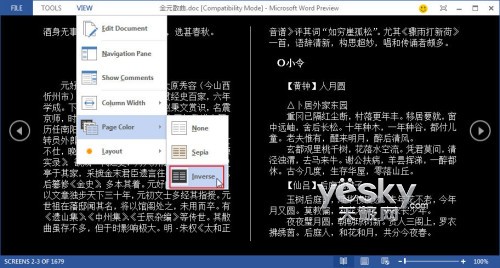
图示:切换阅读背景
文本和图片、表格缩放
Word2013的阅读模式改进了文本和图片缩放操作,文本的内容可以自由缩放,方便在不同布局保持阅读舒适。对于图片和表格,只需双击需要放大查看的对象或者从右键菜单中选择“Zoom In”(放大)即可,非常方便。
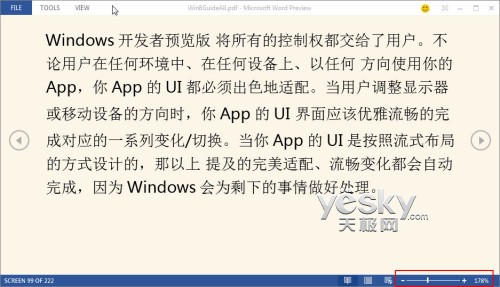
图示:比例缩放
下面的图片显示了Word2013在查看pdf文档中是放大表格的操作。
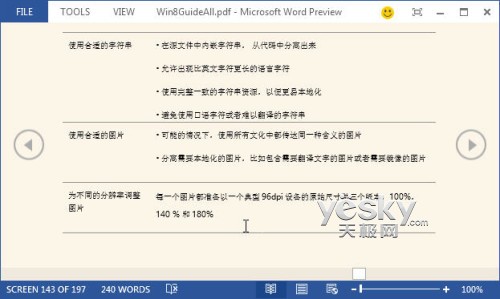
图示:需要放大查看的表格
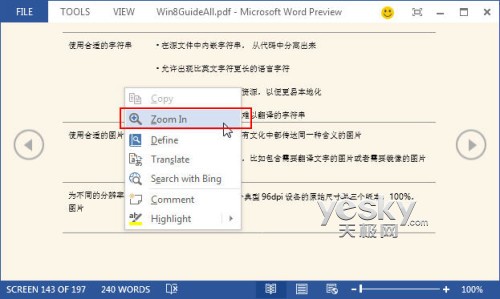
图示:双击表格 或者从右键菜单中选择“Zoom In”(放大)
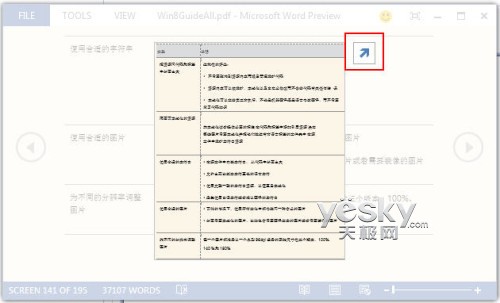
图示:表格对象浮出


